在使用 Telegram 的过程中,获取和管理下载的文件是用户关注的重点之一。无论是图片、视频、文档还是其他类型的文件,了解它们的存储位置,可以大大提升用户体验。以下内容将详细解答文件下载过程中的疑问,并提供有效的解决方案。
telegram 文章目录
相关问题
解决方案
每个设备和操作系统对 Telegram 下载文件的位置都有默认设置。了解设备默认的下载文件夹,对于查找文件非常重要。
步骤 1: 查找文件保存路径
在 Windows 上,Telegram 通常将下载的文件保存在“下载”文件夹内。打开“文件资源管理器”,点击左侧边栏的“下载”选项,以查看所有下载文件。如果你对文件的位置进行自定义过,那么需要查找你之前设置的路径。
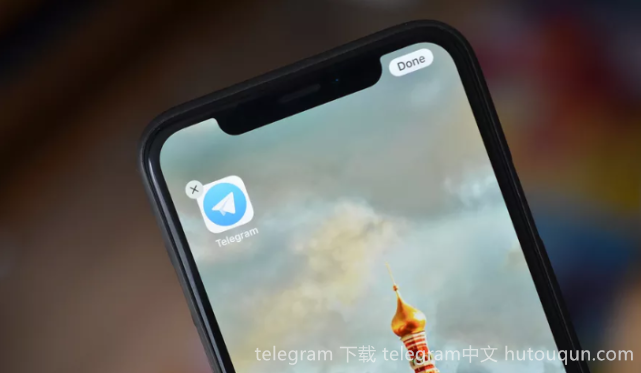
对于 macOS 用户,同样也可以通过“访达”应用程序,访问默认的“下载”文件夹。打开访达后,找到“下载”图标,点击后你将看到所有通过 Telegram 下载的文件。
在 Android 设备上,打开文件管理器,点击“内部存储”或“SD卡”,然后进入“Telegram”文件夹。下载的文件通常会在“Documents”或“Photos”文件夹中找到。
步骤 2: 禁用默认下载设置
某些用户可能希望改变文件的保存位置,以便更好地管理。
打开 Telegram,进入“设置”菜单。在“数据和存储”中,您可以找到“保存到图库”的选项。关闭这个选项,将会防止多媒体文件自动保存到相册。
在你的设备上的文件管理器中,创建一个新的文件夹,例如“Telegram Downloads”。在设置中,自定义 Telegram 的保存路径,将文件指定到这个新创建的文件夹。
下载一份小文件,检查新文件是否出现在你设定的文件夹内。确保文件能够正确保存,避免对文件管理造成困扰。
步骤 3: 搜索特定文件
当下载较多文件时,找到特定文件可能会有些麻烦。
通过文件管理器的搜索框,输入文件名,或者直接输入一部分关键词。如果你知道这个文件是图片,可以输入“jpg”或“png”进行搜索。
有些文件管理器允许用户按文件类型排序。在“下载”或“Telegram”文件夹界面中,选择文件类型过滤器,只显示特定类型的文件,方便你找到需要的文件。
在很多设备上,都有“最近”的选项。快速查看你近期下载的文件能够帮你省去寻找的时间。
通过以上方法,用户可以有效地找到 Telegram 下载的文件,并且能够轻松管理下载位置。无论你是使用 Windows、macOS 还是 Android 设备,了解文件存储的默认路径和如何改变保存设置,都是提升使用体验的重要措施。对于需要周期性下载文件的用户,保持文件的有序管理将大大提高工作效率。如果你想要下载 Telegram 的相关版本,可以访问 telegram中文版下载 以获取更多信息。
希望这些步骤能帮助你更好地处理和管理 Telegram 下载的文件。